A Spotify folyamatosan közösségi funkciókat ad hozzá az alkalmazáshoz, egyszerű zenelejátszóból közösségi média platformmá alakítva azt. Ha szeretnél együtt zenélni barátaiddal, felveheted őket a Spotify-on.
Többféleképpen is hozzáadhat ismerősöket a Spotify-hoz, Facebookkal és anélkül is. Ez a cikk bemutatja, hogyan találhat, adhat hozzá és távolíthat el egy barátot a Spotify-on.
Miért vegyen fel barátokat a Spotify-on?
A Spotify jó néhány közösségi funkciót tartalmaz az alkalmazásban. A Megosztás a Spotify-bóllehetővé teszi az éppen hallgatott dalokra mutató linkek megosztását. A hangszórón található csoportos munkameneteklehetővé teszi több felhasználó számára, hogy csatlakozzanak egy munkamenethez, és szabályozzák, hogy mely Spotify-dalokat játsszák le legközelebb (csak Spotify Premium felhasználó számára érhető el). A hírhedt Spotify becsomagolva áttekintést nyújt azokról a zenékről és műfajokról, amelyeket a legtöbbet játszottál az év során, és online is ossza meg kedvenc előadóit játszhatsz barátaiddal.
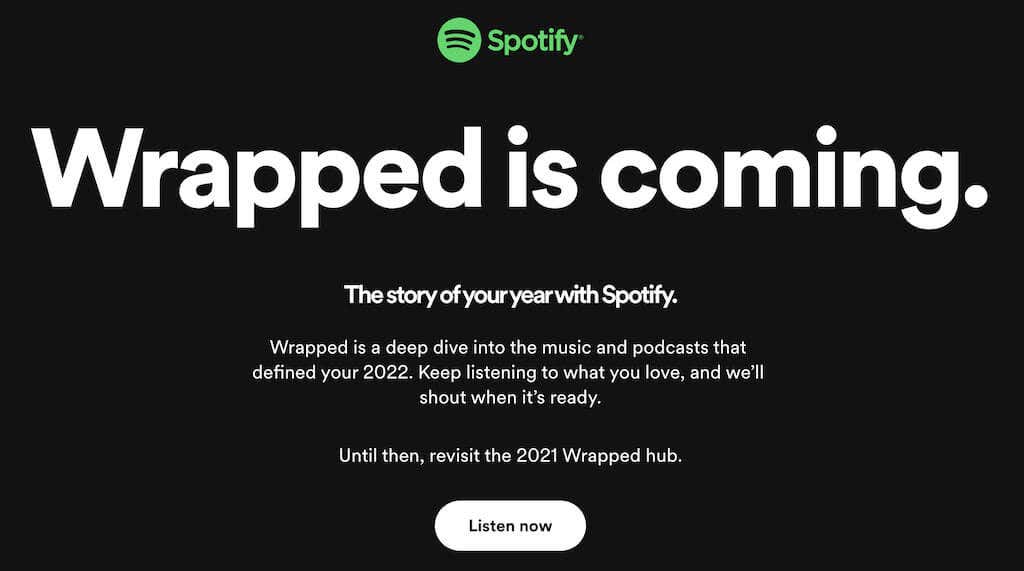
Ezután vannak olyan nyilvánvaló funkciók, mint az Együttműködési lejátszási listák, amelyek lehetővé teszik, hogy több személlyel Spotify-lejátszási listákat hozzon létre zenékből vagy podcastokból. Végül lehetőség van a Barátok követésérea Spotify-on, hogy kicserélje kedvenc dalait, és kövesse egymás hallgatási tevékenységét az alkalmazásban. Ezt a tevékenységet a Spotify alkalmazás Baráti tevékenységvagy Közösségszakaszában találja meg.
Az Ismerős tevékenység opció engedélyezése
A Friend Activity funkcióval bepillantást nyerhet barátai Spotify zenei preferenciáiba. Ez a funkció alapértelmezés szerint engedélyezve van a Spotify alkalmazásban.
Ha most telepítette a Spotify-t, és segítségre van szüksége a jobb oldali oldalsáv Baráti tevékenységeszakaszának megtalálásához, próbálja meg nagyobbítani a Spotify ablakát, és ellenőrizze, hogy megjelenik-e. Ha továbbra sem találja, manuálisan kell engedélyeznie ezt a funkciót. Ehhez kövesse az alábbi lépéseket.
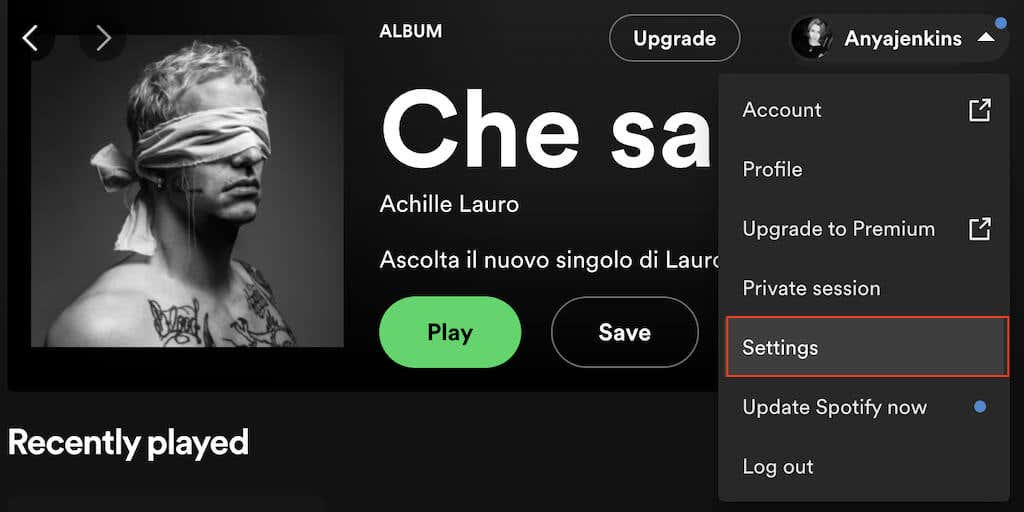

Most a képernyő jobb oldalán láthatja, hogy barátai hallgatják tevékenységeiket. Ha meg szeretné osztani velük a zenehallgatási tevékenységét, lépjen vissza a Spotify menübe, és kövesse a Beállítások>Közösségi>Hangolási tevékenységem megosztása a Spotify-on<útvonalat. /span>.
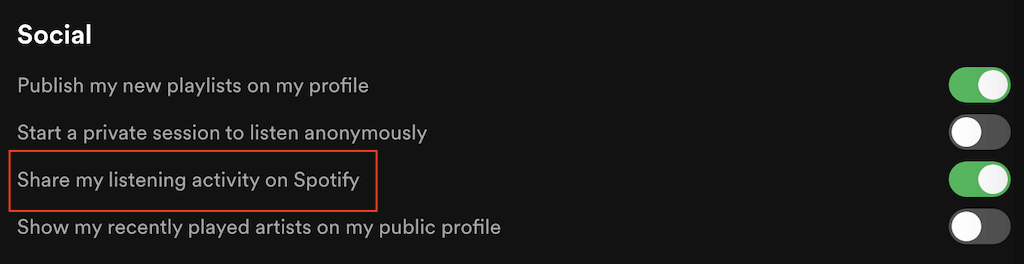
Barátok hozzáadása a Spotify-on a Facebook segítségével
A Spotify Baráti tevékenység részének feltöltéséhez ismerősöket kell hozzáadnia Spotify-profiljához. Ennek legegyszerűbb módja a Facebook használata. Az ehhez szükséges utasítások a használt eszköztől függően eltérőek.
A Spotify és a Facebook összekapcsolása
Kövesse az alábbi lépéseket Spotify-fiókjának összekapcsolásához Facebook-fiókjával a mobilalkalmazásban. A lépések ugyanazok Android és iOS rendszeren.
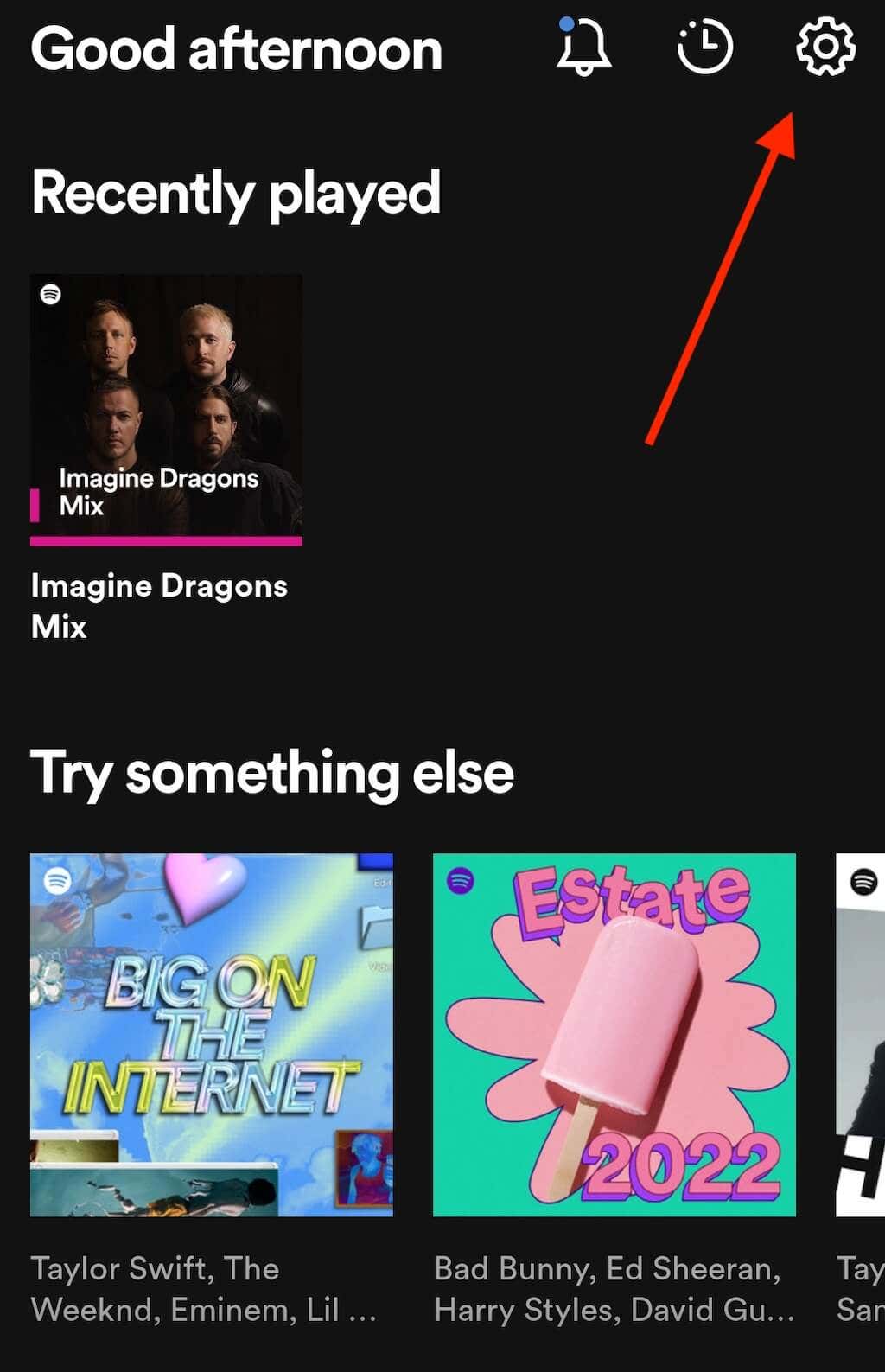
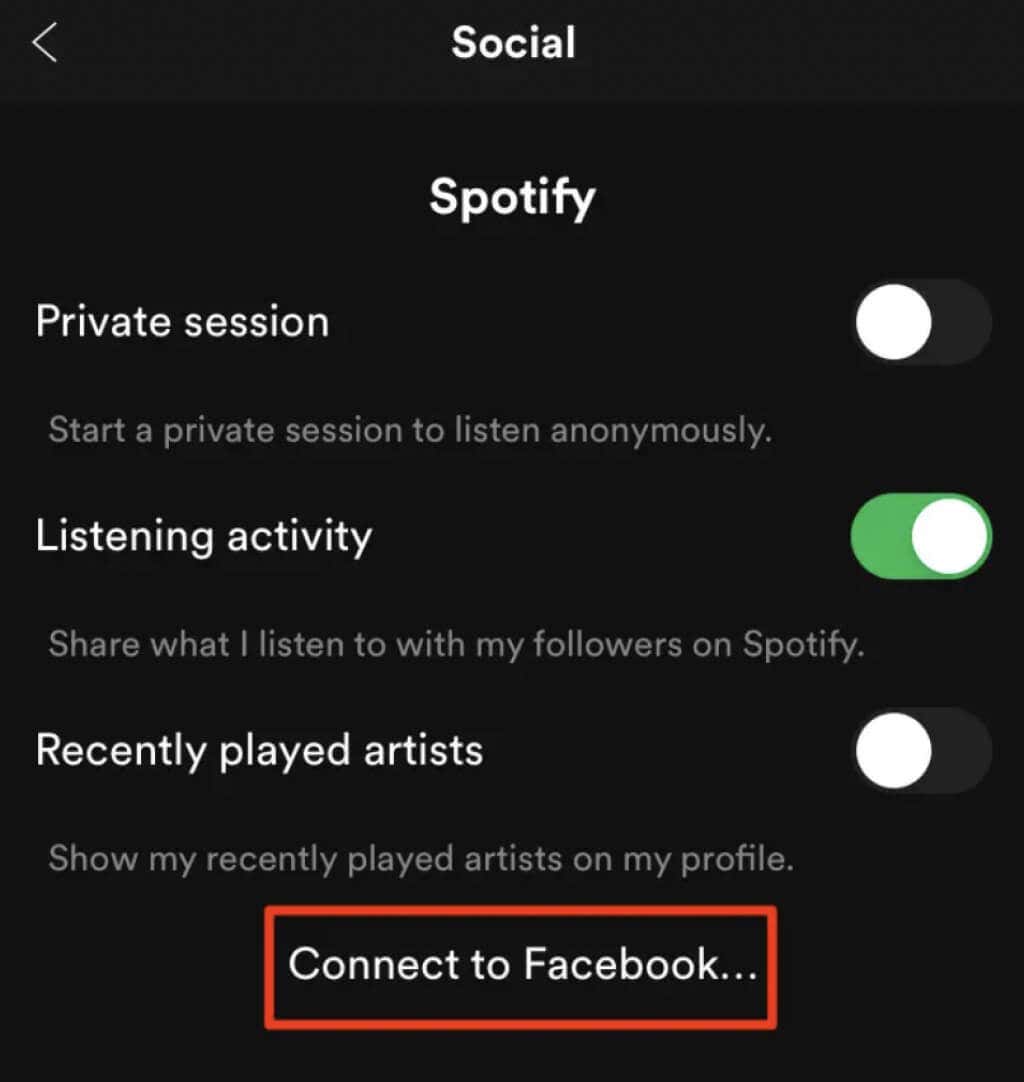
Kövesse az alábbi lépéseket Spotify- és Facebook-fiókjának összekapcsolásához az asztali alkalmazásban.
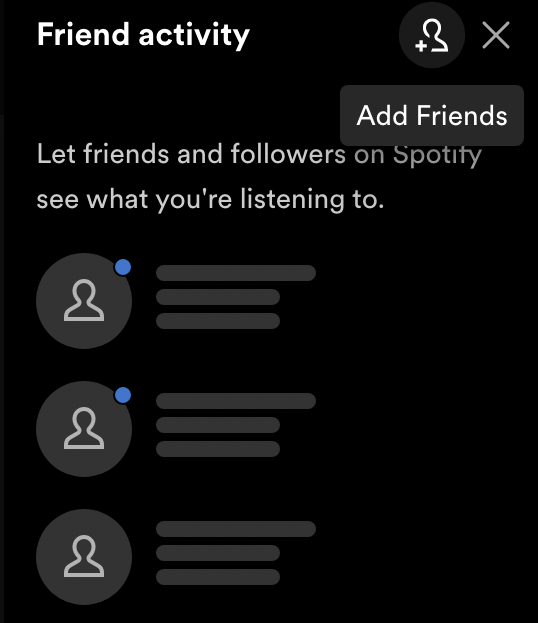
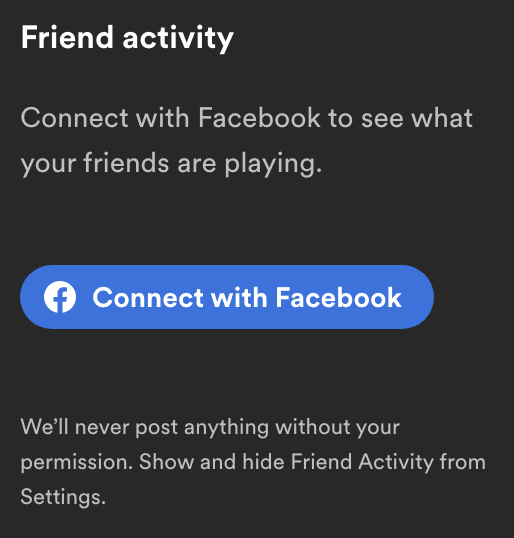
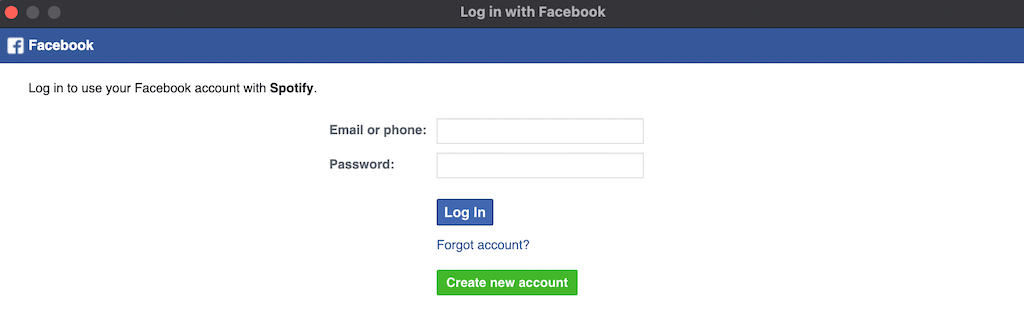
Miután Spotify-fiókját szinkronizálja a Facebookkal, ezek a beállítások minden platformra érvényesek, beleértve a weblejátszót és a mobilalkalmazást is.
Hogyan vehetünk fel Facebook-barátokat a Spotify-on
Most, hogy fiókjai össze vannak kapcsolva, hozzáadhat Facebook-ismerősöket a Spotify-on. Ha barátokat szeretne találni a mobilalkalmazásban, kövesse az alábbi lépéseket..
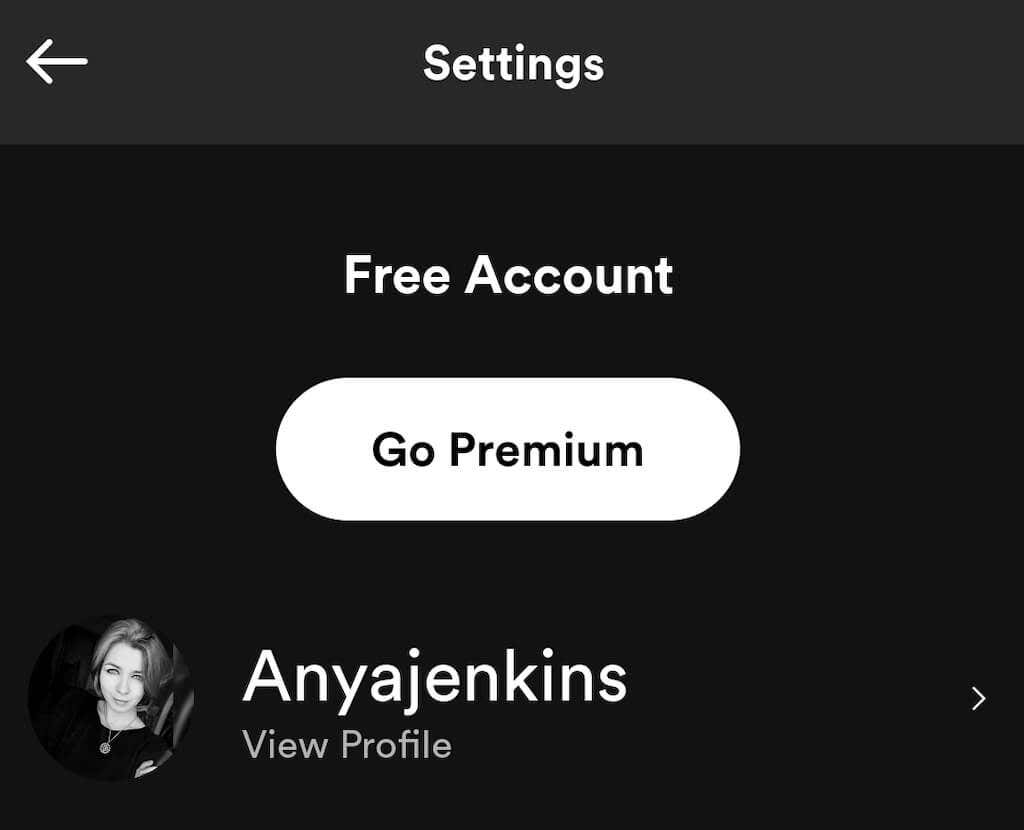
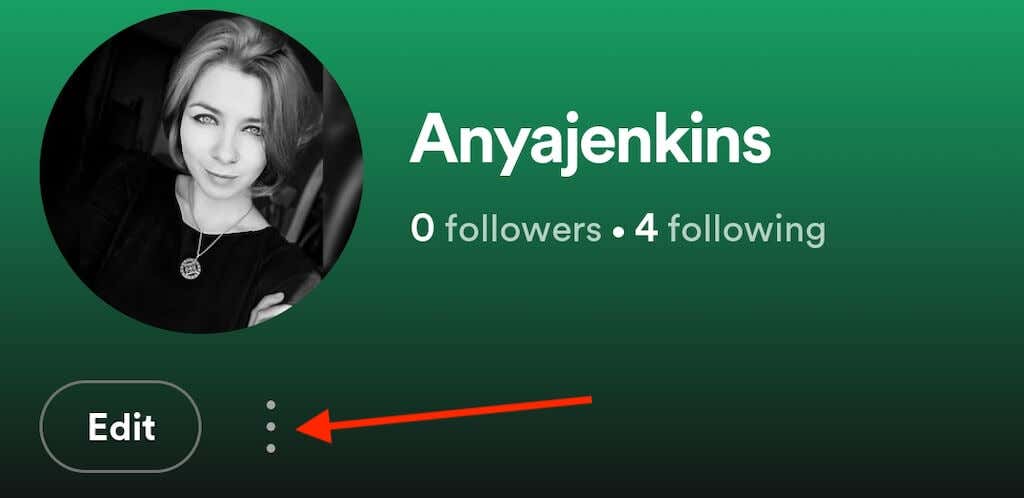
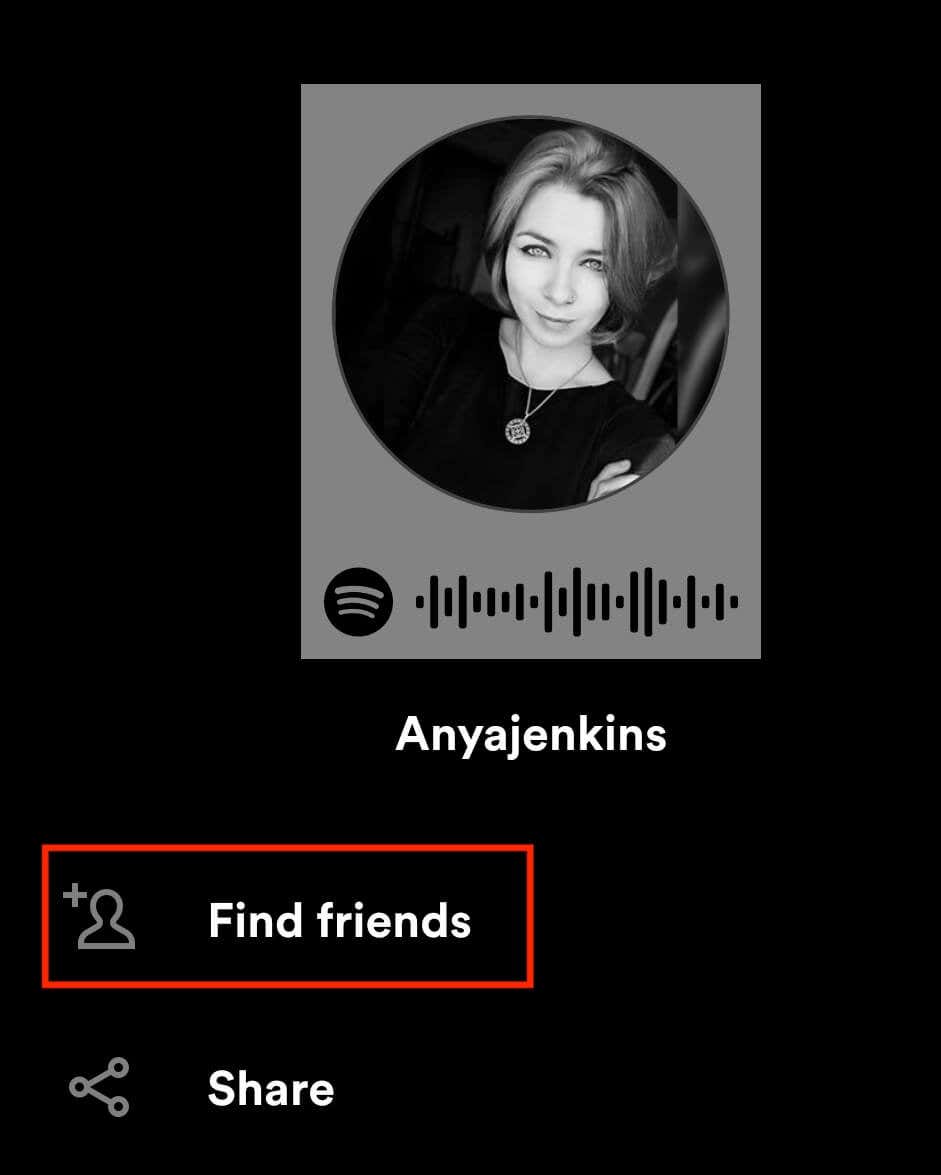
Kiválaszthatja az ismerősök listájáról manuálisan felvenni kívánt ismerősöket, majd a nevük mellett kattintson a Követésgombra, vagy válassza a Összes követéselehetőséget.
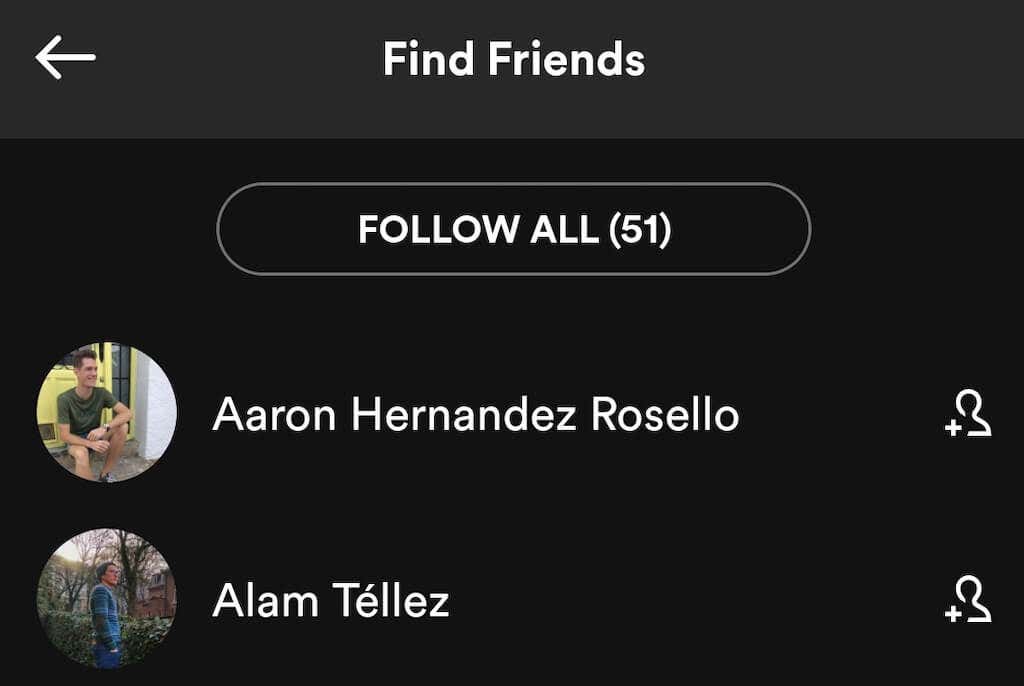
Ha az asztali alkalmazást használja, a következőképpen adhatja hozzá Facebook-ismerőseidet a számítógépéhez.
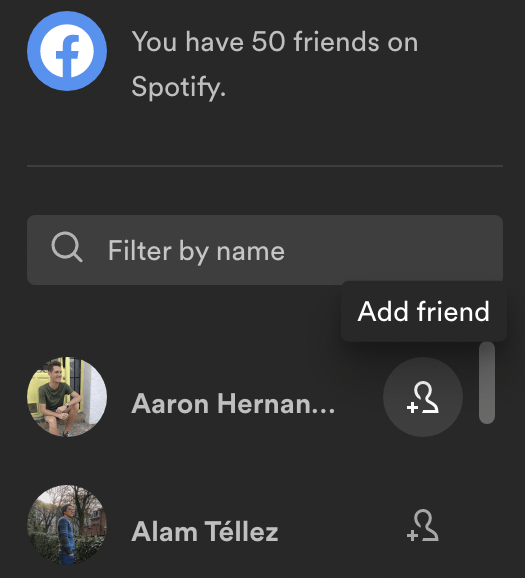
Hogyan vehetünk fel barátokat a Spotify-on Facebook nélkül?
Ha Önnek vagy a hozzáadni kívánt ismerőseinek nincs Facebook-fiókja, más módszerrel követheti őket ebben a zenei streaming szolgáltatásban. Ez a módszer azok számára is működik, akik nem akarják szinkronizálni a Spotify-t Facebook-fiókjukkal.
Ha ismerőse neve nem gyakori, egyszerűen az ő nevével keresheti meg ismerőse profilját a Spotify-on. Ehhez válassza a Kereséslehetőséget a Spotify alkalmazásban, majd írja be a nevet a képernyő tetején található keresősávba. Ha a név elég egyedi, akkor az ismerősöd fiókja megjelenik a legjobb találatok között.
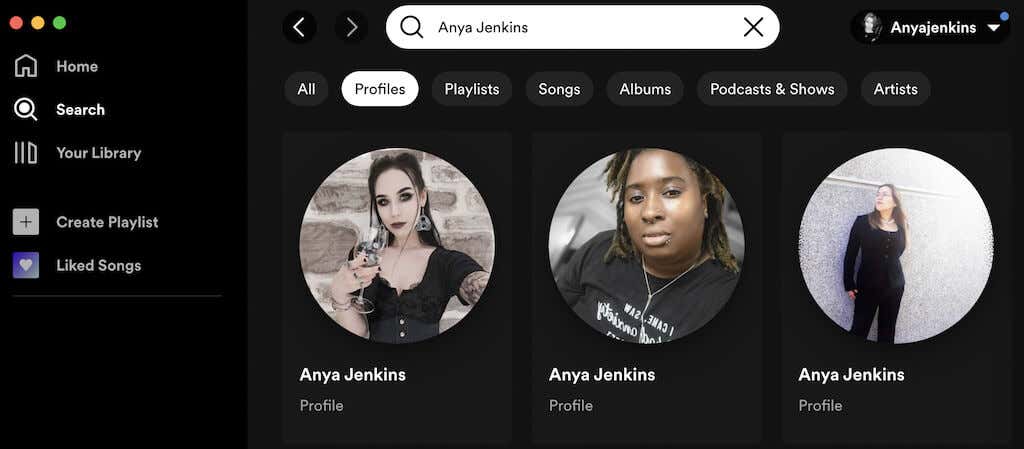
Ha nincs ott, válassza a Profiloklehetőséget, és görgessen lefelé, hogy megtudja, megtalálja-e barátját az összes ilyen nevű profil között.
Ha ez továbbra sem működik, meg kell találnia ismerőse felhasználónevét, hogy hozzáadhassa őket Spotify-ismerőseihez.
Hogyan adhatunk hozzá barátokat a Spotify-on felhasználónév alapján.
Egyszerű felhasználónév alapján ismerőst felvenni a Spotify-on. Csak be kell írnia a felhasználónevét a keresősávba, és ki kell választania a profilját a találati listából. Előfordulhat azonban, hogy ismerőse most már ismeri a felhasználónevét, mivel az nem jelenik meg a Spotify alkalmazás főképernyőjén. Először meg kell mutatnia nekik, hogyan találhatják meg és oszthatják meg a Spotify felhasználónév -jüket.
Ha meg szeretné találni Spotify-felhasználónevét az asztalon, kövesse az alábbi lépéseket.
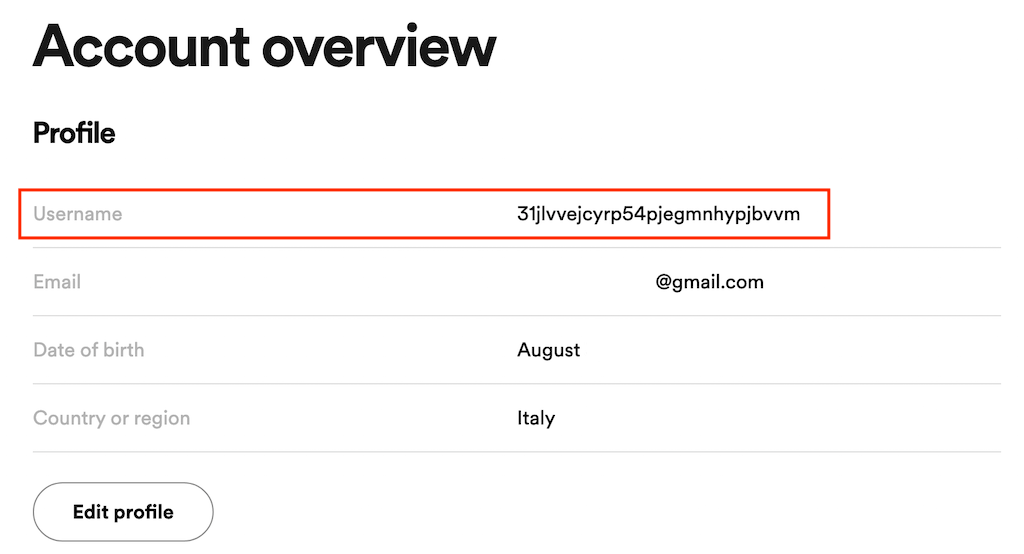
Ha Spotify-felhasználónevet szeretne találni mobilon, kövesse az alábbi lépéseket.
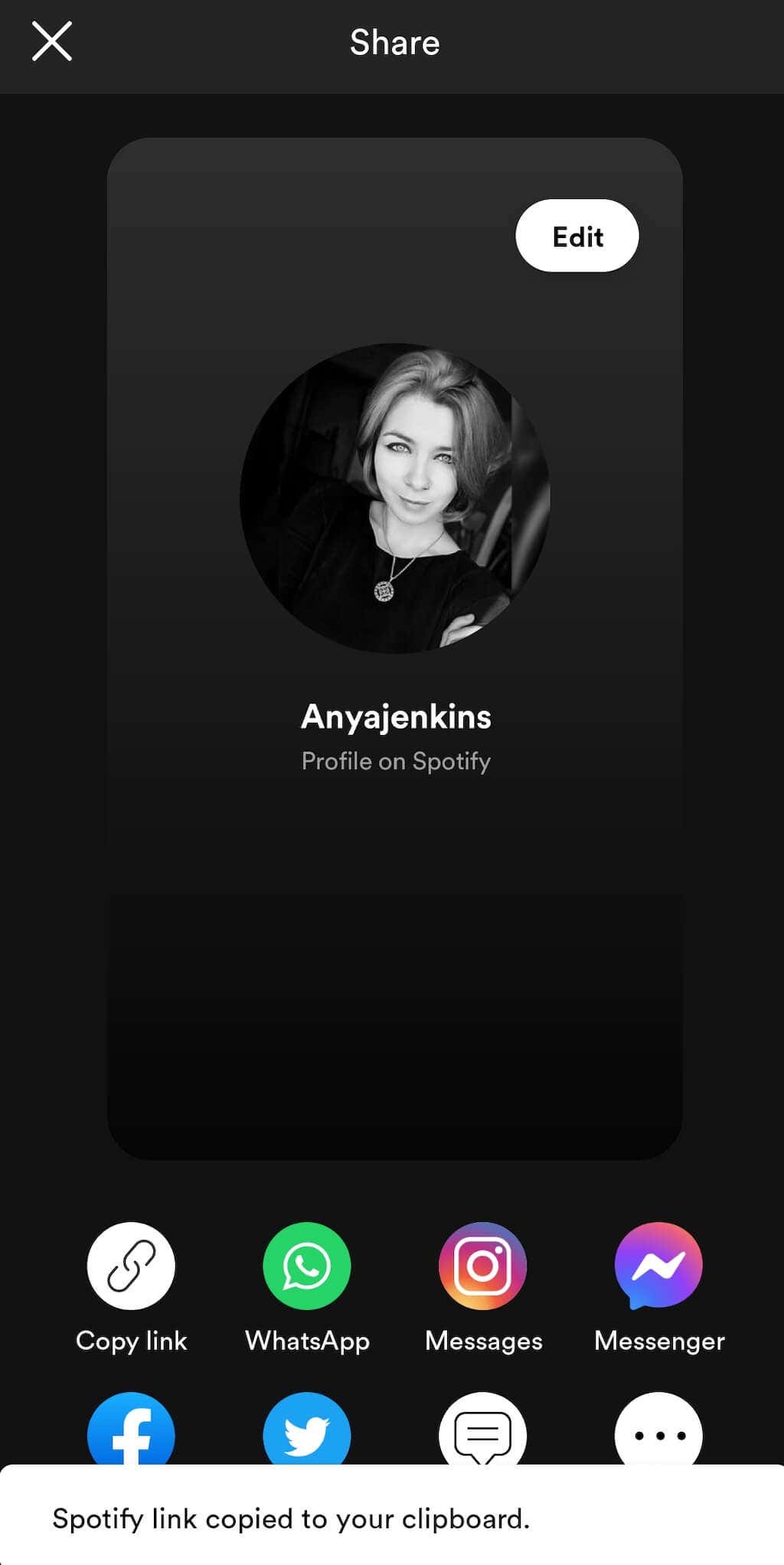
Hogyan távolítsunk el egy barátot a Spotify-on
Ha tévedésből felvett valakit Spotify-ismerősei közé, vagy meggondolta magát, hogy követni szeretne valakit, néhány kattintással eltávolíthatja ismerőseinek listájáról.
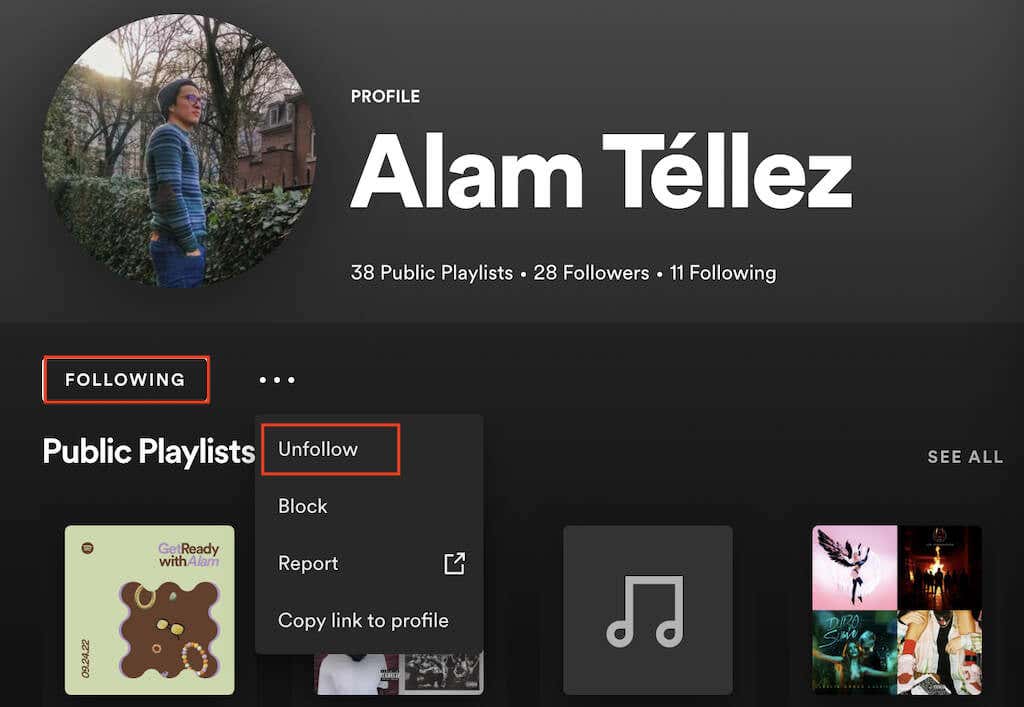
Amikor a Követésszó Követés-re változik, az azt jelenti, hogy többé nem követi a személyt, és nem jelenik meg az Ismerős tevékenység szakaszban..
Ossza meg kedvenc számait kedvenc embereivel
Akár össze akarja kapcsolni Facebook-fiókját a Spotify-val, akár nem, továbbra is hozzáadhatja barátait a Spotify-hoz, hogy megosszák velük zenei lejátszási listáit. Természetesen továbbra is küldhet linkeket azokhoz a dalokhoz, amelyeket régimódi módon hallgat, például beillesztheti őket egy WhatsApp-üzenetbe. Sokkal egyszerűbb azonban a Spotify közösségi funkcióinak használatával megosztani kedvenc számait, és új zenéket felfedezni barátaival.
.